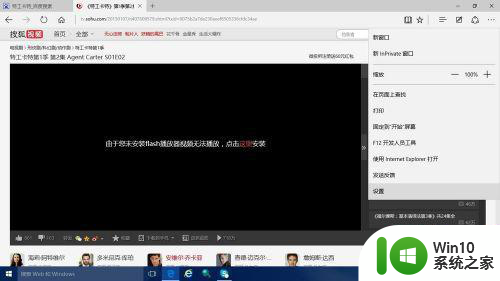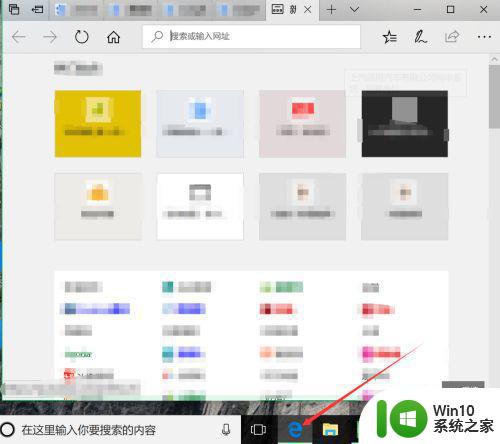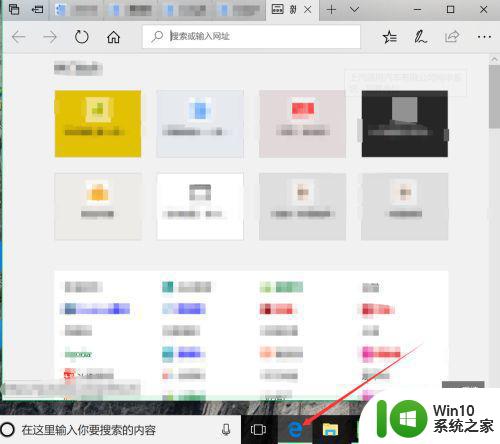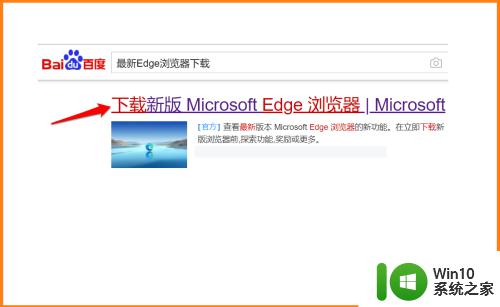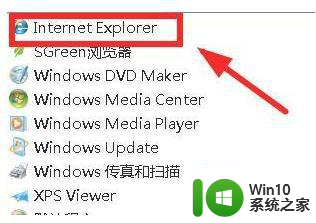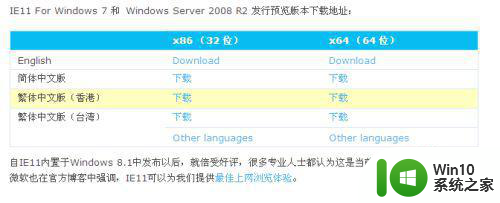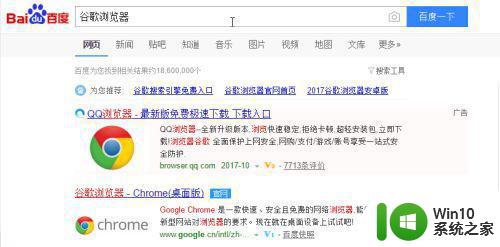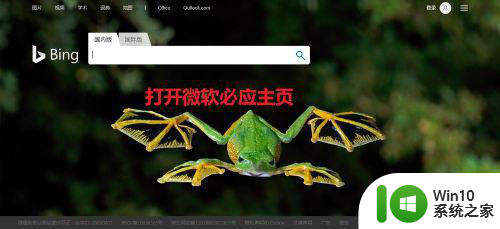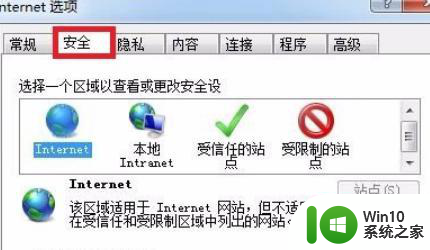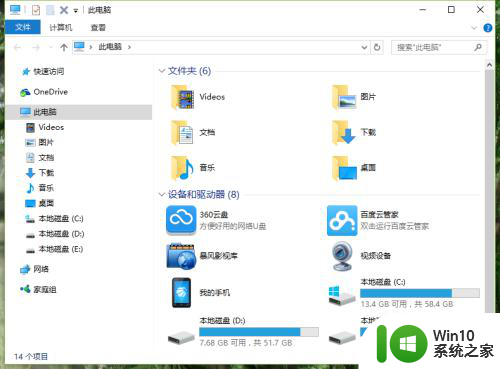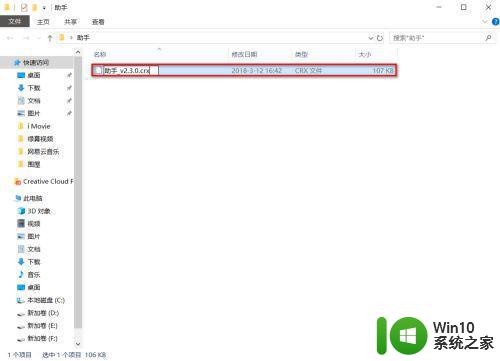win10系统中Edge浏览器提示“您未安装FLASH控件”的解决教程 Win10系统Edge浏览器无法播放FLASH的解决方法
在日常使用Windows10系统中的Edge浏览器时,有时会遇到无法播放FLASH的问题,甚至会弹出提示“您未安装FLASH控件”,这个问题在使用Edge浏览器时可能会让用户感到困扰,但其实只需要按照一定的解决教程来操作,就可以轻松解决这个问题。接下来我们将介绍Win10系统Edge浏览器无法播放FLASH的解决方法,让您可以顺利使用浏览器进行网页浏览和视频观看。
解决方法如下:
Edge浏览器是默认安装的FLASH控件的,我们不需要自己去手动安装。
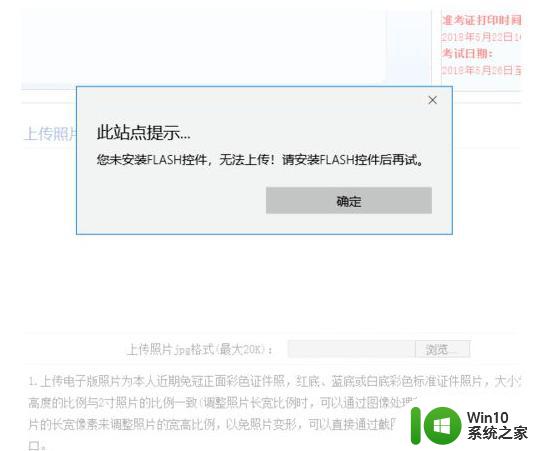
1、首先我们打开Edge浏览器,点击右上方的三个点的按钮,然后点击下方的设置按钮进行设置。我们点击设置中的“高级设置”,然后将“使用Adobe Flash Player”的开关打开,变成蓝色即可。

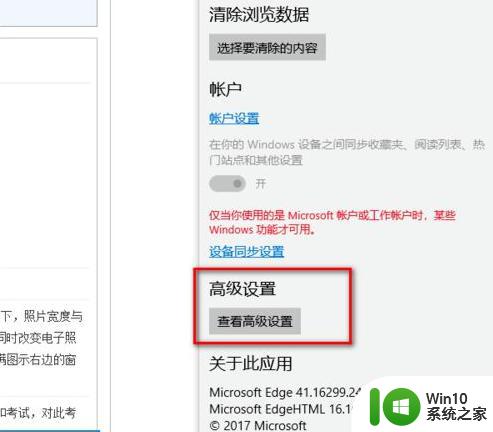
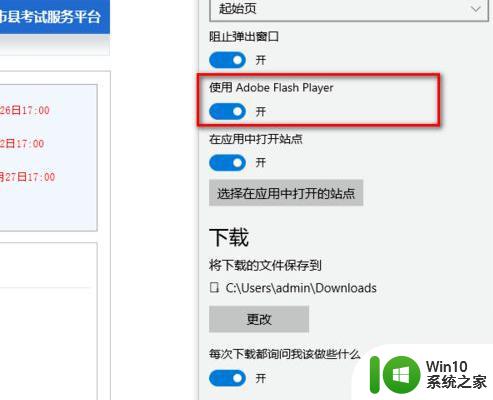
2、仅仅是上述两个步骤还是不能解决问题,我们看看浏览器给我们的提示信息,如果浏览器中出现了下图中的拼图的图标,那我们按照提示点击即可。

下面我们来看看官网对于这个问题的解答吧,我们使用Edge浏览器输入adobe flash player。进入到官方的下载页面,此时会自动识别出是哪个浏览器。然后便会跳转到下图2的说明页面。
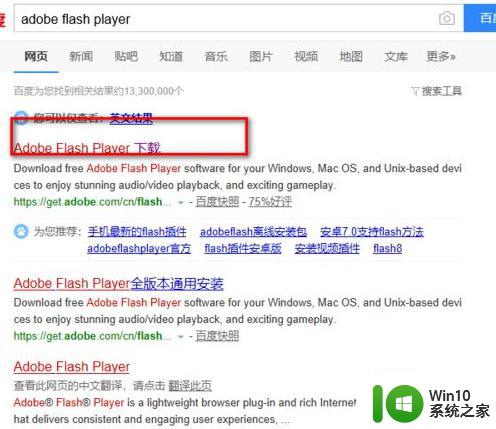
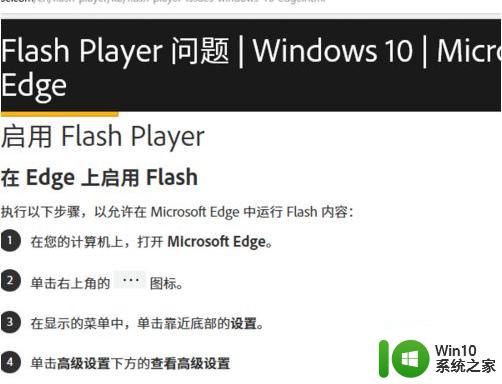
然后还给出了允许运行网站Flash内容的方法以及备选方案,方案我们步骤3已经操作过了。下面我们看看按照备选方法如何操作,我们只需要按照提示的操作便可完成。
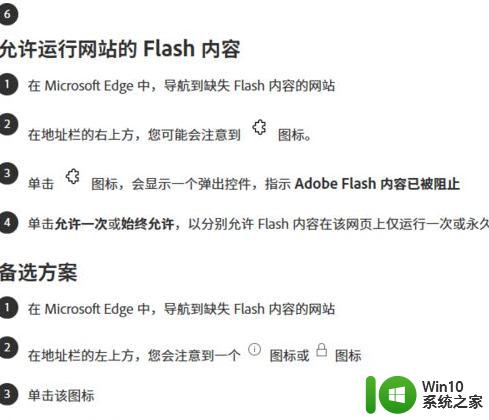
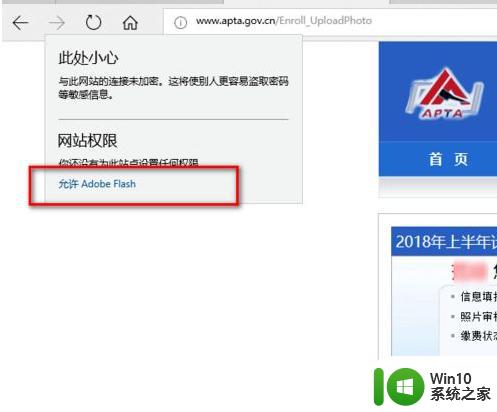
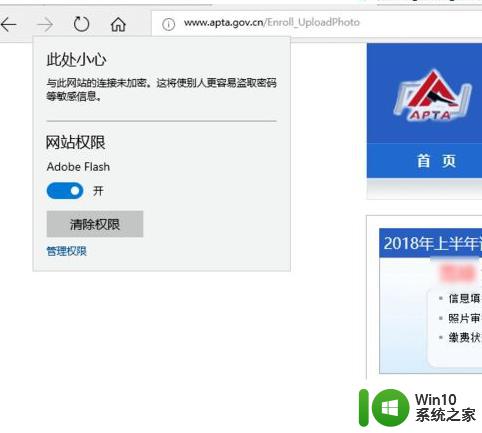
以上就是win10系统中Edge浏览器提示“您未安装FLASH控件”的解决教程的全部内容,还有不清楚的用户就可以参考一下小编的步骤进行操作,希望能够对大家有所帮助。